Benutzeroberfläche
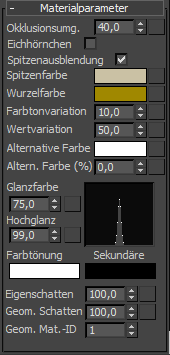
- Okklusionsumgebung
-
Steuert die Anteile des Umgebungs- und Streulichts im Beleuchtungsmodell. Wenn Sie den Wert 100,0 einstellen, wird das Haar unschattiert gerendert. Bei der Einstellung 0,0 werden ausschließlich die Lichtquellen der Szene verwendet. Dies ergibt normalerweise stärkere Kontraste. Vorgabe = 40,0. Bereich = 0,0 bis 100,0.

Links: Okklusionsumgebung = 0,0
Rechts: Okklusionsumgebung = 100,0
Beide: Farbe = Weiß, Eigenschatten = 50,0
- Spitzenausblendung
-
Gilt nur für das mr prim-Renderverfahren. Wenn die Option aktiviert ist, wird das Haar zur Spitze hin durchsichtig ausgeblendet. Wenn die Option deaktiviert ist, ist das Haar auf der gesamten Länge in gleichem Maß opak.
- Eichhörnchen
- Wenn diese Option aktiviert ist, wird ein schärferer Farbverlauf zwischen dem Stamm und den Spitzenfarben angezeigt und es ist mehr von der Spitzenfarbe sichtbar.
- Spitzenfarbe
-
Die Farbe der Haare an den Spitzen, d. h. am von der Oberfläche des Wachstumsobjekts entfernten Ende. Um die Farbe zu ändern, klicken Sie auf das Farbfeld und verwenden dann das Dialogfeld "Farbauswahl".
- Wurzelfarbe
-
Die Farbe der Haare an der Wurzel, d. h. am der Oberfläche des Wachstumsobjekts nahen Ende. Um die Farbe zu ändern, klicken Sie auf das Farbfeld und verwenden dann das Dialogfeld "Farbauswahl".
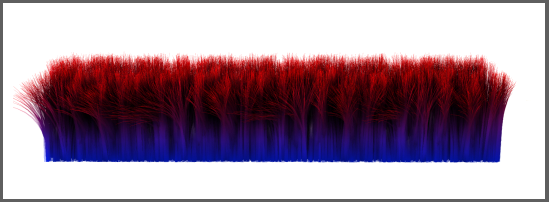
Spitzenfarbe = Rot
Wurzelfarbe = Blau
Farbtonvariation = 0,0
Den Attributen "Spitzenfarbe" und "Wurzelfarbe" können mithilfe der Mapping-Schaltflächen rechts neben den Zahlenauswahlfeldern auch Maps zugewiesen werden. Dadurch können Sie die Färbung der Haare (Spitzen und Wurzel unabhängig voneinander) mithilfe von Textur-Maps steuern. Für das Textur-Map wird dasselbe UVW-Mapping verwendet wie für das Wachstumsobjekt.
Damit die Ergebnisse den Farben des Map möglichst ähnlich sind, wählen Sie sowohl für "Spitzenfarbe" als auch für "Wurzelfarbe" Weiß. Wenn Sie eine andere Farbe wählen, erzielen Sie eine spezifische Tönung, die von den Map-Farben abweicht.

Links: Das Textur-Map, das für das Haar (Mitte und rechts) verwendet wurde.
Mitte: Durch Anwendung des Maps auf "Spitzenfarbe" und "Wurzelfarbe" wird die Färbung für das Haar übernommen.
Rechts: Für "Spitzenfarbe" und "Wurzelfarbe" wurde Orange gewählt, und das Haar erhält eine orangefarbene Tönung.
- Farbtonvariation
-
Der Betrag, um den Hair die Farbe der Haare variiert. Mit der Vorgabeeinstellung wird eine natürliche Wirkung erzielt. Vorgabe = 10,0. Bereich = 0,0 bis 100,0.
- Wertvariation
-
Der Betrag, um den Hair die Helligkeit der Haare variiert. Mit der Vorgabeeinstellung wird eine natürliche Wirkung erzielt. Vorgabe = 50,0. Bereich = 0,0 bis 100,0.
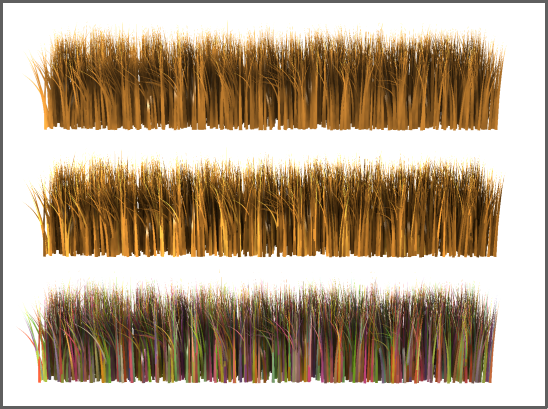
Oben: Farbton-/Wertvariation = 0,0
Mitte: Wertvariation = 100,0
Unten: Farbtonvariation =100,0
- Alternative Farbe
-
Die abweichende Farbe einzelner Haare. Diese Haare werden anhand des Werts für "Alternative Farbe (%)" nach dem Zufallsprinzip ausgewählt und erhalten diese Farbe.
Ein Beispiel für solche Haare sind die grauen Haare, die mit zunehmendem Alter wachsen.
- Alternative Farbe (%)
-
Der Anteil der Haare, die die abweichende Farbe erhalten sollen, in Prozent (siehe oben).
Der Wert für "Alternative Farbe (%)" kann animiert werden, um beispielsweise eine Figur schnell altern zu lassen. Vorgabe = 0,0. Bereich = 0,0 bis 100,0.

Links: Alternative Farbe (%) = 30,0
Rechts: Alternative Farbe (%) = 0,0
Beide: Farbe = Braun, Alternative Farbe = Weiß
- Glanzfarbe
-
Die Helligkeit der Glanzlichter auf den Haaren.
- Hochglanz
-
Die relative Größe der Glanzlichter auf den Haaren. Kleinere Glanzlichter lassen das Haar glänzender wirken.
Die Kombination der Ergebnisse der Einstellungen für "Glanzfarbe" und "Hochglanz" werden in einer Grafik rechts neben den beiden Parametern angezeigt.

Links: Glanzfarbe = 0,0, Hochglanz = 0,0
Mitte: Glanzfarbe = 100,0, Hochglanz = 75,0
Rechts: Glanzfarbe = 100,0, Hochglanz = 0,1
- Farbtönung
-
Diese Farbe tönt Spiegelglanzlichter. Klicken Sie auf das Farbfeld, um die Farbauswahl zu verwenden. Vorgabe = Weiß.
- Sekundäre
- Legt die Farbe eines größeren, sekundären Glanzlichts fest, das vom Haupt-Spiegelglanzlicht versetzt ist. Simuliert Streuung des Glanzlichts, obwohl es sich dabei nicht um einen physikalisch genauen Effekt handelt.
Tipp: Für einen realistischen Effekt wählen Sie einen sekundären Shader, dessen Farbe zwischen der Glanzfarbentönung der Spitzenfarbe liegt.
- Eigenschatten
-
Steuert die Stärke von Eigenschatten, d. h. von Schatten, die die Haare auf andere Haare innerhalb desselben Modifikators "Hair and Fur" werfen. Bei 0,0 ist "Eigenschatten" deaktiviert, der Höchstwert wird mit der Einstellung 100,0 erreicht. Vorgabe = 100,0. Bereich = 0,0 bis 100,0.
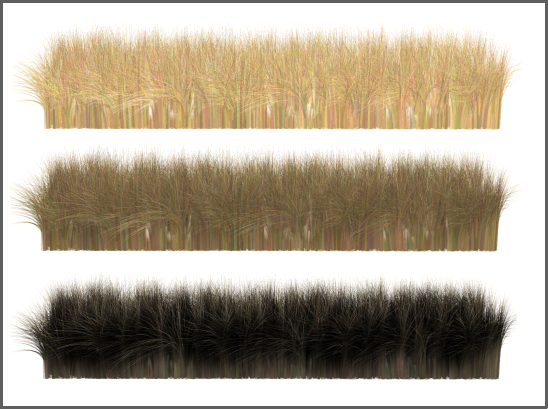
Oben: Eigenschatten=0,0
Mitte: Eigenschatten=50,0
Unten: Eigenschatten=100,0
Anmerkung: Sie können die Schatteneigenschaften anpassen, indem Sie die Einstellungen für das Rollout "Haarbeleuchtungsattribute" der Lichtquellen ändern, die zur Beleuchtung des Haares verwendet werden. - Auswahlmodus Schatten
-
Die Menge an Schatten, die das Haar aus der Geometrie in der Szene erhält. Vorgabe = 100,0. Bereich = 0,0 bis 100,0.
- Auswahlmodus Mat.- ID
-
Die mit Geometrie gerendertem Haar zugewiesene Material-ID. Vorgabe = 1.